4 начина да се поправи Разер Синапсе ДПИ не мења (09.15.25)
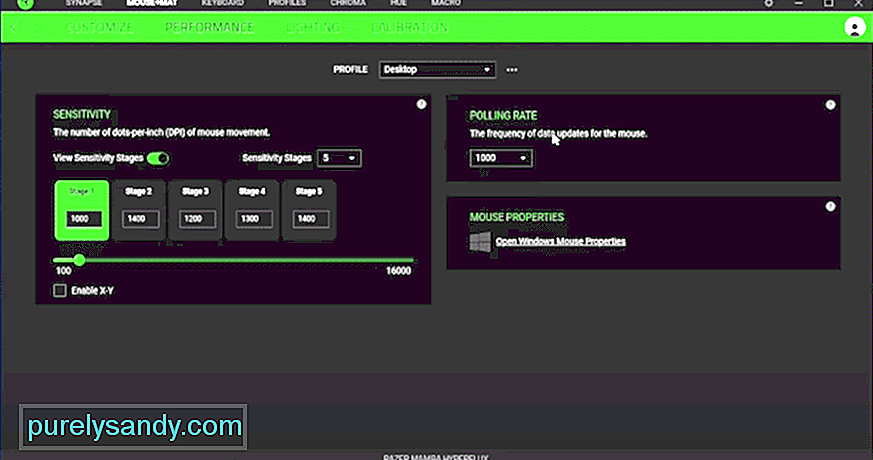 разер синапсе дпи се не мења <п> ДПИ поставке одређују колико ће се показивач на рачунару померати у односу на кретање миша на подлози. Играчи који воле да циљају зглобом ослањају се на високе ДПИ поставке тако да не морају толико да померају миш. Иако велика већина више воли да буде прецизнија одабиром нижег ДПИ-а. <п> Због тога видите толико играча који користе велике подлоге за миша. Ако имате проблема са променом ДПИ-ја вашег Разер миша, следите ове кораке да бисте без већих проблема променили конфигурацију. Како поправити да се Разер Синапсе ДПИ не мења? <ли> <стронг> Уклоните управљачке програме <п> То није уобичајено питање и може бити прилично досадно када не можете да промените ДПИ на Разер мишу. Кривац је најчешће неисправан управљачки програм за миш на вашем рачунару. Оно што треба да урадите је да уклоните управљачке програме са рачунара тако што ћете их деинсталирати путем менаџера уређаја. После тога, само поново покрените рачунар и Виндовс ће поново инсталирати компатибилне управљачке програме на рачунар. Максимално ће вам требати неколико минута, а сви мањи проблеми са возачем ће бити решени. Дакле, уклоните управљачке програме и поново покрените рачунар. <ли> <стронг> Поново инсталирајте Синапсе <п> Ако сматрате да Синапсе профили не раде исправно, увек можете уклонити профил и направити нови. На тај начин ћете моћи да сузите вероватне узроке дате грешке. У сваком случају, поновним инсталирањем алата за конфигурацију Синапсе можете решити већину проблема са којима сте суочени. <п> Али имајте на уму да морате уклонити све активности повезане са Разером ако желите да инсталирате Синапсе на свој рачунар. Пребацивање са Синапсе 2 на 3 такође може понекад да реши проблем, јер неки уређаји само боље раде са Синапсе 3 и настављају да наилазе на проблеме када се користе са Синапсе 2. <ли> <стронг> Покушајте да користите други рачунар <п> Да бисте сузили стварни проблем, предлажемо да покушате да користите миш на другом рачунару. На тај начин можете бити сигурни да ли је проблем у мишу или Синапсеу. Случајно, ако је проблем у вашем мишу, можете покушати ресетовати миш пратећи поступак наведен у упутству. <п> Коришћење алата за ажурирање фирмвера такође може да реши овај проблем. Ово можете да преузмете са Разер веба, а затим само покрените апликацију да бисте ажурирали фирмвер на уређају. Затим поново покрените Синапсе и покушајте да промените ДПИ на мишу. <ли> <стронг> Тим за подршку <п> Ако Синапсе и даље не ради исправно, требало би да затражите од Разера да вам помогне у управљању ДПИ поставкама. Врло брзо одговарају на упите, посебно када користите функцију ћаскања уживо. За неколико минута бићете повезани са чланом тима за подршку. Моћи ће да вас усмери када му објасните проблем. Након основног решавања проблема, од вас ће се затражити да проблем пријавите путем тикета, а затим сачекајте одговор.
разер синапсе дпи се не мења <п> ДПИ поставке одређују колико ће се показивач на рачунару померати у односу на кретање миша на подлози. Играчи који воле да циљају зглобом ослањају се на високе ДПИ поставке тако да не морају толико да померају миш. Иако велика већина више воли да буде прецизнија одабиром нижег ДПИ-а. <п> Због тога видите толико играча који користе велике подлоге за миша. Ако имате проблема са променом ДПИ-ја вашег Разер миша, следите ове кораке да бисте без већих проблема променили конфигурацију. Како поправити да се Разер Синапсе ДПИ не мења? <ли> <стронг> Уклоните управљачке програме <п> То није уобичајено питање и може бити прилично досадно када не можете да промените ДПИ на Разер мишу. Кривац је најчешће неисправан управљачки програм за миш на вашем рачунару. Оно што треба да урадите је да уклоните управљачке програме са рачунара тако што ћете их деинсталирати путем менаџера уређаја. После тога, само поново покрените рачунар и Виндовс ће поново инсталирати компатибилне управљачке програме на рачунар. Максимално ће вам требати неколико минута, а сви мањи проблеми са возачем ће бити решени. Дакле, уклоните управљачке програме и поново покрените рачунар. <ли> <стронг> Поново инсталирајте Синапсе <п> Ако сматрате да Синапсе профили не раде исправно, увек можете уклонити профил и направити нови. На тај начин ћете моћи да сузите вероватне узроке дате грешке. У сваком случају, поновним инсталирањем алата за конфигурацију Синапсе можете решити већину проблема са којима сте суочени. <п> Али имајте на уму да морате уклонити све активности повезане са Разером ако желите да инсталирате Синапсе на свој рачунар. Пребацивање са Синапсе 2 на 3 такође може понекад да реши проблем, јер неки уређаји само боље раде са Синапсе 3 и настављају да наилазе на проблеме када се користе са Синапсе 2. <ли> <стронг> Покушајте да користите други рачунар <п> Да бисте сузили стварни проблем, предлажемо да покушате да користите миш на другом рачунару. На тај начин можете бити сигурни да ли је проблем у мишу или Синапсеу. Случајно, ако је проблем у вашем мишу, можете покушати ресетовати миш пратећи поступак наведен у упутству. <п> Коришћење алата за ажурирање фирмвера такође може да реши овај проблем. Ово можете да преузмете са Разер веба, а затим само покрените апликацију да бисте ажурирали фирмвер на уређају. Затим поново покрените Синапсе и покушајте да промените ДПИ на мишу. <ли> <стронг> Тим за подршку <п> Ако Синапсе и даље не ради исправно, требало би да затражите од Разера да вам помогне у управљању ДПИ поставкама. Врло брзо одговарају на упите, посебно када користите функцију ћаскања уживо. За неколико минута бићете повезани са чланом тима за подршку. Моћи ће да вас усмери када му објасните проблем. Након основног решавања проблема, од вас ће се затражити да проблем пријавите путем тикета, а затим сачекајте одговор. 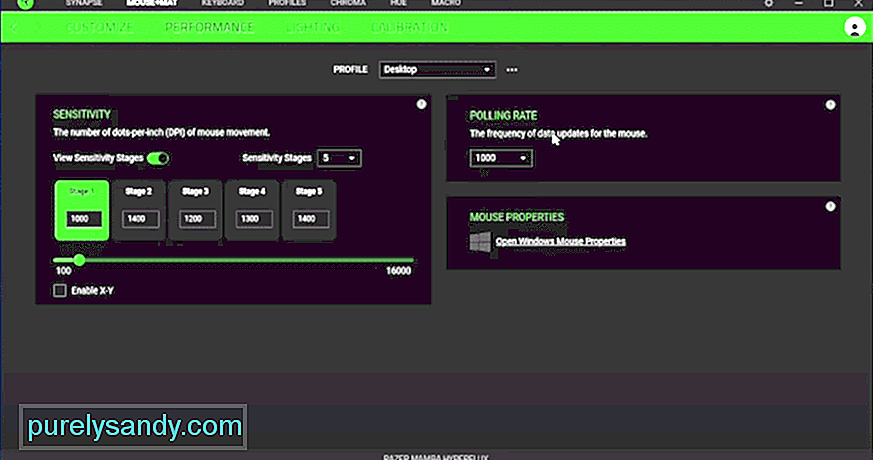
Иоутубе видео: 4 начина да се поправи Разер Синапсе ДПИ не мења
09, 2025

